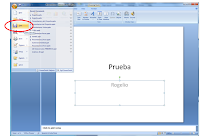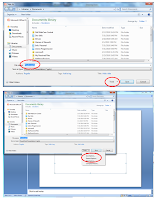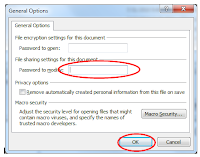En ocasiones cuando se esta configurado un server, puede suceder que ocupemos agregar una dirección a un directorio al path, ya sea para el jdk de java, inclusive para utilizar el comando "service" (para levantar apache o mysql, por ejemplo), otros comandos mas o cualquier path que querrás agregar por alguna necesidad.
Algunas veces pasamos buscando como ingresar esto al path y gastamos tiempo buscando, por ese motivo les voy a poner unos simples pasos, para que lo logren en unos cuantos segundos.
1. Primero escribe lo siguiente en la consola, este es un ejemplo (echo 'export PATH=$PATH:/usr/sbin' >> $HOME/.bash_profile):
echo 'export PATH=$PATH:<tu_path' >> $HOME/.bash_profile
2. Actualizar el path, sin tener que hacer log out de tu cuenta:
. $HOME/.bash_profile
echo $PATH
Y listo eso es todo, ya tenemos la nueva dirección en nuestro path, espero que les sea útil.